Mit dem linuxtauglichen Ace Player HD ist es ohne zusätzliche Hardware möglich, internationale Fernsehprogramme direkt am Computer zu konsumieren. Vor allem wird die Medienwiedergabesoftware jedoch dafür genutzt, um verschlüsselte Fußball-Live-Übertragungen kostenlos am PC-Bildschirm mitverfolgen zu können. Dabei ist jeder Ace-Stream-Benutzer ein anonymer Klient in einem dezentralisierten Peer-to-Peer-Netzwerk, in dem mithilfe des BitTorrent-Protokolls komprimierte Videoinhalte getauscht werden. Durch diese simple Technologie kann das im russischen Sprachraum entwickelte VLC-Player-Derivat¹ fast in Echtzeit hochauflösendes Bildmaterial empfangen, das teilweise über eine Bitrate von bis zu 33 Mbit/s verfügt.
Die Stabilität und die hohe Bildqualität haben allerdings ihren Preis. Denn wer die Dienste von Ace Stream in Anspruch nimmt, der kann nicht einfach nur ein passiver Zuschauer sein, der eine angeforderte Videodatei progressiv aus dem Internet herunterlädt.
Doch der „progressive Download”, also die beim Streaming temporär gespeicherten Daten, ist meist nur ein sekundenlanger Teil des Videos, der im RAM und im Browser-Cache auf der Festplatte landet, damit die Wiedergabe nicht ruckelt.
Müller, Claudio: Geldstrafen fürs Streaming. In: CHIP Nr. 5 (2014). S. 19.
Vielmehr sind die Benutzer des Ace Players zugleich aktive Sender² und damit streng genommen Filesharer.
Dieser Umstand ist an sich nicht weiter schlimm. Denn es gibt zahlreiche Fernsehstationen, die ihr Programm zusätzlich über Ace Stream ausstrahlen, um ihre Reichweite kostengünstig zu erhöhen.
Hingegen Pay-TV-Sender wie Sky oder Eurosport haben mit Sicherheit kein Interesse daran, dass ihre Streams kostenlos über ein Peer-to-Peer-Netzwerk konsumiert und weiterverbreitet werden. Aus diesem Grund begeht jeder eine Urheberrechtsverletzung, der sich mit dem Ace Player HD die Spiele der Fußball-Bundesliga oder der UEFA Champions League anschaut.
Auf jeden Fall rechtswidrig ist die Nutzung von Peer-to-Peer-Clients, um sich Fußball-Übertragungen anzuschauen. Denn da ist die Technologie so ausgestaltet, dass ich nicht nur Konsument [...], sondern gleichzeitig Weiterverbreiter der Fernsehsignale bin.
Solmecke, Christian: Fußball-Bundesliga per Live-Stream - illegal? - Kanzlei Wilde Beuger & Solmecke Köln. youtube.com (09/2018).
Wer jedoch die rechtswidrigen Angebote meidet, der erhält mit dem Ace Player HD ein völlig legales IPTV-Werkzeug, das viele hundert Nachrichten-, Musik- und Spielfilmkanäle empfangen kann.
- Außerdem ist es mit der funktionellen Wiedergabesoftware möglich, eine Kopie des laufenden Streams auf der Festplatte zu speichern.
Des Weiteren lassen sich in dem VLC-Player-Derivat übersichtliche Senderlisten anlegen, damit die Lieblingsstreams nicht nach jedem Programmstart neu zusammengesucht³ werden müssen.

Falls Sie ein Teil des Ace-Netzwerks werden möchten, dann freuen Sie sich nun auf die folgende Installationsanleitung. Denn darin erkläre ich Ihnen ausführlich, wie Sie die einfach bedienbare Multimediaapplikation unter Ubuntu in Betrieb nehmen. Zudem erhalten Sie eine wertvolle Konfigurationsvorlage, die dafür sorgt, dass selbst hochauflösende IPTV-Streams bei Ihnen stets ohne Aussetzer und Artefakte dargestellt werden.
Ace Stream für Ubuntu
Szenario: Der FC Shabab Al-Ahli ist mein allerliebster Fußballverein. Leider werden die Spiele des Clubs ausschließlich von Dubai Sport TV übertragen, weshalb ich auf den Ace Player HD angewiesen bin. Um mein Ubuntu-System mit dieser Wiedergabesoftware auszustatten, muss ich zunächst einmal ein Terminal-Fenster öffnen, damit ich gleich darauf den Snap-Daemon installieren kann:
sudo apt-get install snapd
Hinweis: Dieser Dienst verwaltet eine moderne Softwarequelle, über die sich native Linux-Programme ohne großen Kompilierungsaufwand⁴ in Ubuntu integrieren lassen. Die Nutzung von Snap-Applikationen ist äußerst sicher, da diese Anwendungen stets in einer abgeschirmten Sandbox ausgeführt werden und somit keine Veränderungen am Betriebssystem vornehmen können.
Snap applications are isolated from the rest of the system. Users can install a snap without having to worry whether it will have an impact on their other apps or their system.
Canonical Ltd.: Ubuntu 16.04 LTS adds new “snap” application package format. blog.ubuntu.com (09/2018).
- Des Weiteren sorgt der Snap-Daemon automatisch⁵ dafür, dass die Programme, die über das smarte Paketmanagementsystem bezogen wurden, stets auf dem neusten Stand sind.
Als Nächstes starte ich die Installation des Ace Players, indem ich den folgenden Befehl in meine Konsole eingebe:
sudo snap install acestreamplayer
Daraufhin beginnt mein Ubuntu damit, die erforderlichen Dateien herunterzuladen. Gleichzeitig erstellt die Linux-Distribution einen Ordner namens Snap in meinem Home-Verzeichnis.
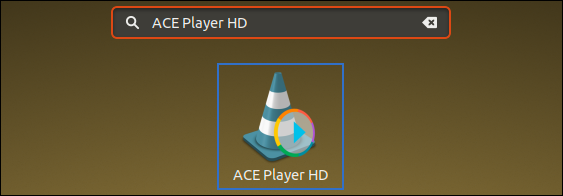
Nach Abschluss des Installationsprozesses schließe ich das Terminal-Fenster wieder und öffne stattdessen die Ubuntu Aktivitäten-Suchleiste, sodass ich nun den Ace Player HD starten kann.
HDTV-Streams stabilisieren
Gleich nachdem das Programm geladen wurde, drücke ich die Tastenkombination Strg + N. Daraufhin erscheint in der Multimediaapplikation ein neues Menüfenster, in dieses ich die Streamadresse von Dubai Sport TV einfüge.

Im Anschluss daran bestätige ich meine Eingabe, indem ich auf die Schaltfläche „Wiedergabe” klicke. Dann muss ich so lange warten, bis der Ace Player HD ausreichend Quellen gefunden hat, die in diesem Moment ebenfalls meinen Wunschstream anschauen.

Nach einer kurzen Weile bin ich mit 45 Ace-Stream-Benutzern verbunden, die dafür sorgen, dass ich die Spielzüge des FC Shabab Al-Ahli ohne Störungen verfolgen kann. Trotzdem möchte ich noch einige Feinjustierungen vornehmen, weshalb ich nun auf das bunte Wiedergabesymbol in meiner Taskleiste klicke, um in das Options-Menü des VLC-Player-Derivats zu gelangen.

Dort angekommen nehme ich die folgenden Einstellungen vor:
- VOD buffer: 12 Sekunden. Video-on-Demand-Streams funktionieren im Prinzip wie YouTube und werden mithilfe von statischen FTP- oder HTTP-Servern verteilt. Die inkonstanten Klienten im Peer-to-Peer-Netzwerk sind lediglich dazu da, um die Signalstärke zu erhöhen. Aus diesem Grund lasse ich den Ace Player HD bei diesen Angeboten nur wenig Datenmaterial zwischenspeichern.
- Live buffer: 24 Sekunden. Hingegen bei Fußball-Übertragungen bin ich voll auf die anderen Benutzer angewiesen. Um Bildaussetzer zu vermeiden, schaue ich mir Sportereignisse nicht in Echtzeit an. Stattdessen sammelt mein Medienspieler immer erst knapp eine halbe Minute Videocontent, ehe das Programm den Stream startet.
- Upload limit: 256 Kb/s ist ein fairer Wert, der selbst für ADSL-Anschluss-Besitzer ohne Weiteres möglich ist.
Zu guter Letzt speichere ich meine Konfiguration, indem ich auf die Schaltfläche „OK” klicke. Abschließend möchte ich noch die Bildqualität optimieren, weshalb ich nun die Tastenkombination Strg + P drücke.

Im Anschluss daran navigiere ich im Menü „Einfache Einstellungen” in den Reiter „Video”, sodass ich gleich darauf einen Haken vor „Beschleunigte Videoausgabe” setzen kann. Durch diese Maßnahme werden die bewegten Bilder im Ace Player HD von der Grafikkarte berechnet, was den Hauptprozessor entlastet.
- Außerdem stelle ich im Dropdown-Menü hinter „Deinterlacing” den Wert „Automatisch” ein. Diese Aktion ist nötig, da ich häufig osteuropäische Sender konsumiere, die ihren Content im SECAM-Format mit 50 Halbbildern pro Sekunde ausstrahlen.
Ohne aktiviertes Deinterlacing enthalten die Videodateien von diesen Quellen horizontale Streifen und quadratförmige Artefakte.

Ganz zum Schluss klicke ich auf die Schaltfläche „Speichern”, damit der Ace Player HD meine Konfiguration berücksichtigt. Gleich darauf kann ich mich entspannen und die Fußball-Live-Übertragung genießen.
Ace-Stream-Content aufnehmen
Szenario: Während ich das Match verfolge, fällt mir auf, dass die Dreierkette des FC Shabab Al-Ahli heute besonders gut herausrückt. Um diese taktische Meisterleistung am kommenden Sonntag mit sportbegeisterten Kumpanen analysieren zu können, möchte ich den Stream von Dubai Sport TV mitschneiden.

Also klicke ich im Ace Player HD zunächst einmal auf den Reiter „Ansicht”. Daraufhin öffnet sich ein Dropdown-Menü, in dem ich den Punkt „Erweiterte Steuerung” auswähle. Direkt im Anschluss erscheint am Fuße des Programms ein roter Recordbutton. Sobald ich diese Schaltfläche aktiviere, beginnt das VLC-Player-Derivat damit den laufenden Videostream aufzuzeichnen.
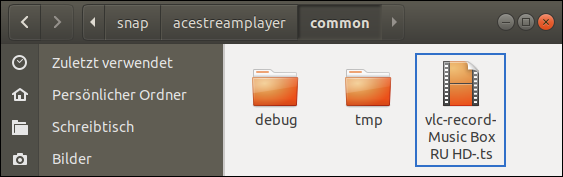
Um den Mitschnitt zu beenden, muss ich erneut auf den Aufnahmeknopf drücken. Gleich darauf erstellt die Wiedergabesoftware auf meiner Home-Partition im Snap-Verzeichnis eine Videodatei, in dieser sich meine Streamkopie befindet. Und aufgrund der Tatsache, dass der Ace Player HD aufgezeichnete Clips immer im MPEG-2-Format speichert, könnte ich das vorbildliche Abwehrverhalten des FC Shabab Al-Ahli sogar auf Rechnern vorführen, die mit Windows oder macOS betrieben werden.
Verwandte Themen:
VLC Player mit Codecsammlung ausstatten - so geht’s
Fußball aus Papier basteln - Fanartikel selber machen
¹ankiria: Ace Stream - Announcement! forum.torrentstream.org (09/2018).
²Bell, Jordan: The BitTorrent Protocol Explained. youtube.com (09/2018).
³Sofacy Group: Ace Stream Broadcasts Search. acestreamsearch.com (09/2018).
⁴Kofler, Michael: Linux. Das umfassende Handbuch. 15. aktualisierte Auflage. Bonn: Rheinwerk Verlag 2017.
⁵Canonical Ltd.: Keeping your system up to date. tutorials.ubuntu.com (09/2018).

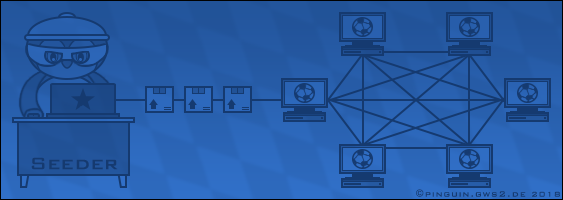
Lucas sagt:
Hi! Ey ich musste grad so lachen, als ich den russischen Pinguin auf dem zweiten Bild gesehen habe 😀 geniale Darstellung. Ace Stream funzt unter Ubuntu 18.04 einwandfrei, sehr gute Anleitung btw. Schöne Seite baut ihr hier auf. Ist wichtig, da Ubuntu mit jedem Upgrade komplizierter wird.
3xopa sagt:
Hi,
leider erhalte ich den deutlichen Hinweis, dass ich ein 32-bit Lubuntu nutze:
Fehler: Snap „acestreamplayer” ist nicht verfügbar auf stable für diese
Architektur (i386), existiert aber auf anderen Architekturen (amd64).
Vielleicht gibt es noch eine alte 32 Bit-Variante ohne Snap?
Vielen Dank im Voraus!
Helpdesk sagt:
Hallo Opa! Canonical hat mit Ubuntu-Version 17.10 den 32-Bit Desktop-Support eingestellt. Aus diesem Grund sind alle Anleitungen auf dieser Webseite für 64-Bit Versionen geschrieben. Auch wenn einige Derivate von dieser Maßnahme nicht betroffen sind.
Ace Stream und Ubuntu 32-Bit funktionieren zusammen nur in der Edition 14.04 LTS. In Ihrem Fall wäre das Lubuntu Trusty Tahr. Die Befehlsketten für eine derartige Installation finden Sie mit Google.
Matti_Fupa sagt:
Erstmal danke für die Anleitung. Ace Stream hat mir das Wochenende versüßt. Im Fenstermodus Vollbild läuft alles einwandfrei. Im absoluten Vollbild Modus kommt ständig Buffering. Vielleicht wird das mal gefixt in naher Zukunft. Mein System: Ubuntu 18.04 LTS, AMD Radeon R7 240. Heja BVB!
Regenbogen sagt:
Kann leider die geänderten Optionen nicht abspeichern! Was kann ich tun?
Betriebssystem: Kubuntu 22.04
KDE-Plasma-Version: 5.24.7
KDE-Frameworks-Version: 5.92.0
Qt-Version: 5.15.3
Kernel-Version: 5.15.0-79-generic (64-bit)
Grafik-Plattform: X11
Prozessoren: 4 × 11th Gen Intel® Core™ i3-1115G4 @ 3.00GHz
Speicher: 7,5 GiB Arbeitsspeicher
Grafikprozessor: Mesa Intel® UHD Graphics
Helpdesk sagt:
Hallo, wir haben Ace Stream 2.2.8.1 in verschiedenen Szenarien getestet und immer ging das Speichern der Optionen. Ihre Plattform sieht sehr gut aus. Somit können wir Ihren „Fehler” leider nicht nachvollziehen.
Regenbogen sagt:
Sorry,
Neustart des Programms(?) / des Systems (?) war die Lösung.
Jetzt sind die neuen Werte enthalten.
Danke für die Mühe! ?